Vektorové grafiky nabízejí řadu výhod, zejména ve filmové a video produkci. V Premiere Pro CC 2019 můžeš nyní používat a pracovat s texty a grafikou jako s vektory, což výrazně zvyšuje kvalitu tvého konečného produktu. S uvedením vektorového pohybu zažiješ novou dimenzi vizuální kvality, která ti pomůže dosáhnout ostřejších a profesionálnějších výsledků. Zde se dozvíš krok za krokem, jak můžeš nové funkce využít.
Nejdůležitější poznatky
- Vektorové grafiky se vyhýbají pixelaci a nabízejí lepší ostrost obrazu.
- Nový vektorový pohyb umožňuje přesné úpravy polohy, měřítka a rotace.
- Máš možnost nastavit kotevní body, aby se tvoje grafika dynamicky přizpůsobila.
Návod krok za krokem
Krok 1: Vložení vektorové grafiky
Nejprve musíš importovat vektorovou grafiku do svého projektu. Můžeš to udělat jednoduše tak, že soubor přetáhneš do okna projektu. Ujisti se, že zvolený formát je podporován v Premiere Pro. Jakmile je soubor importován, přetáhni ho na časovou osu.
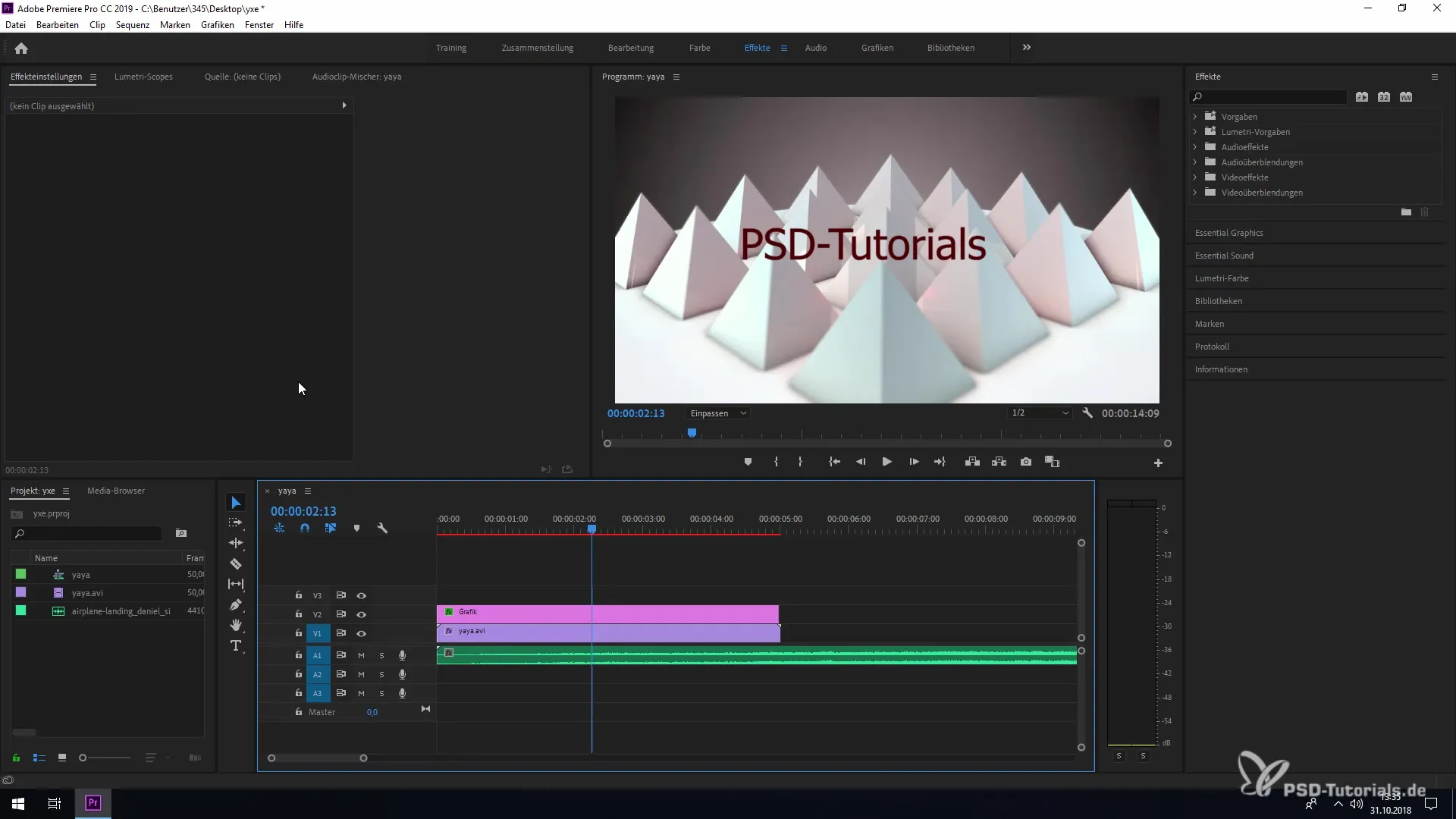
Krok 2: Aplikace efektu vektorového pohybu
Abychom využili výhod vektorového pohybu, vyber vloženou grafiku na časové ose. Poté přejdi na okno efektů a vyhledej sekci „vektorový pohyb“. Uvidíš, že je k dispozici nová řada ovládacích prvků, pomocí kterých můžeš přizpůsobit svou grafiku.
Krok 3: Nastavení polohy
Nyní můžeš přizpůsobit polohu své grafiky. Klikni na rozbalovací nabídku vektorového pohybu a nastav požadované hodnoty pro umístění. Tak můžeš pohybovat grafikou horizontálně a vertikálně, aniž bys ovlivnil kvalitu obrazu.
Krok 4: Úprava měřítka
Velkou výhodou vektorového pohybu je možnost měřítka. Můžeš měnit velikost své grafiky, aniž bys ztrácel ostrost. Využij ovládací prvky k provedení buď rovnoměrného měřítka, nebo samostatné úpravy šířky a výšky.
Krok 5: Přidání rotace
Pokud chceš, aby se tvoje grafika otáčela, můžeš také využít funkci otáčení vektorového pohybu. Ta ti umožní vložit náročné animace přímo do tvého projektu, aniž by kvalita tvých grafik utrpěla.
Krok 6: Nastavení kotevních bodů
Jednou z nejpokročilejších funkcí vektorového pohybu je možnost nastavovat kotevní body. Tyto body jsou nezávislé na souřadnicích pozice a umožňují podrobné úpravy. Tak máš svobodu personalizovat pohyby své grafiky a vytvářet kreativnější projekty.
Krok 7: Kontrola animace
Jakmile provedeš všechny úpravy, měl bys přehrát svůj projekt, abys zkontroloval, že vše funguje tak, jak má. Ujisti se, že se grafiky i nadále zobrazují ostře a přesně.
Souhrn - Návod na úpravu a převod vektorových grafik v Premiere Pro CC 2019
Nyní jsi se seznámil se základy úpravy a převodu vektorových grafik v Premiere Pro CC 2019. Tyto nové možnosti ti umožňují vytvářet působivá a kvalitní videa. Využij vektorový pohyb, abys plně využil potenciál svých grafik a posunul své projekty na další úroveň.
Často kladené otázky
Jak vložím vektorovou grafiku do svého projektu?Přetáhni vektorovou grafiku do okna projektu a přetáhni ji na časovou osu.
Co je vektorový pohyb?Vektorový pohyb je nová funkce v Premiere Pro, která ti umožňuje animovat vektorové grafiky bez ztráty kvality.
Jak mohu změnit polohu grafiky?Vyber grafiku, přejdi k ovládacím prvkům vektorového pohybu a přizpůsob polohu v rozbalovací nabídce.
Co mohu udělat s měřítkem?Měřítko ti umožňuje změnit velikost tvé grafiky, aniž by ztratila ostrost.
Jak nastavím kotevní body v Premiere Pro?Kotevní body mohou být nastaveny v ovládacích prvcích vektorového pohybu a nabízejí ti rozsáhlé možnosti úprav.


